WinRAR是一款强大的压缩解压缩软件,除了常规的压缩和解压缩功能外,它还提供了多种密码保护功能,确保用户文件的安全性。在WinRAR中,用户可以设置文件夹和压缩包的密码保护,以防止未经授权的访问。此外,WinRAR还提供了密码恢复功能,可以帮助用户找回遗忘的密码。通过这三个密码功能,用户可以更好地保护自己的重要文件和数据安全。
功能一:设置“打开密码”
WinRAR可以给压缩的文件设置“打开密码”,这样只有输入正确的密码,才能打开压缩包里的文件。
设置方法:
1.压缩文件的时候可以同步设置密码。选中需要压缩的文件,点击鼠标右键,选中WinRAR图标列表中的【添加到压缩文件】;
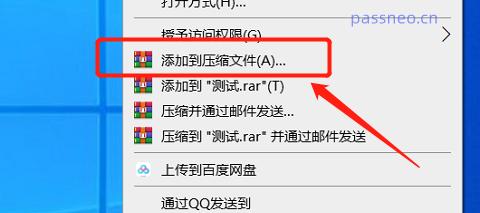
2.弹出对话框后,根据需要可以设置“压缩文件格式”等选项,然后点击【设置密码】,再次弹出对话框后,在密码栏里输入想要设置密码,点击【确定】后,再重复输入一次就设置好了。
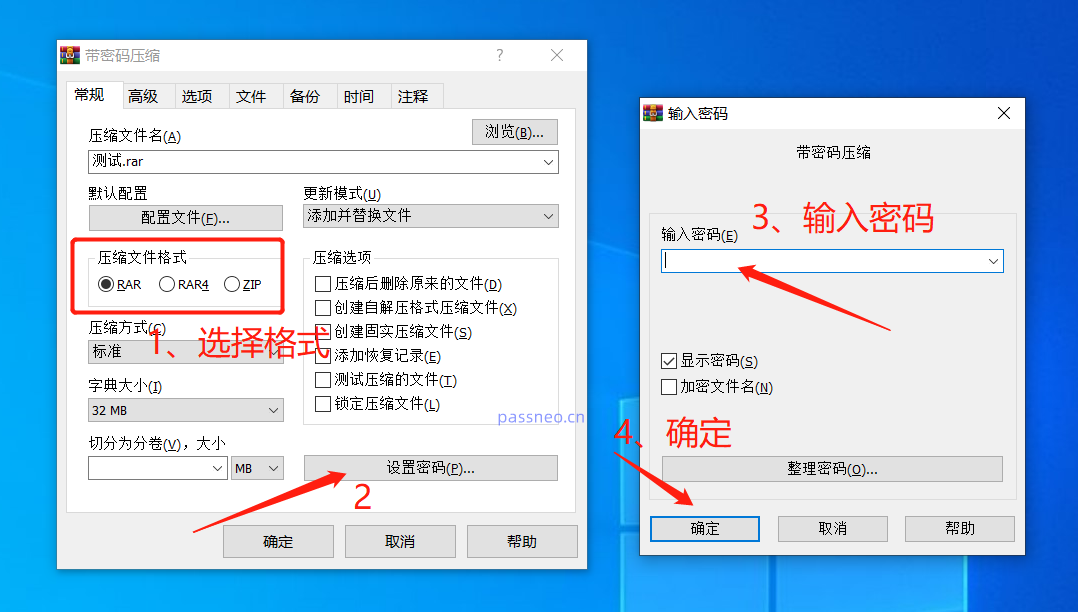
设置好密码后,打开压缩包,可以看到里面的文件内容,但点击文件后,就需要输入密码才能打开查看。
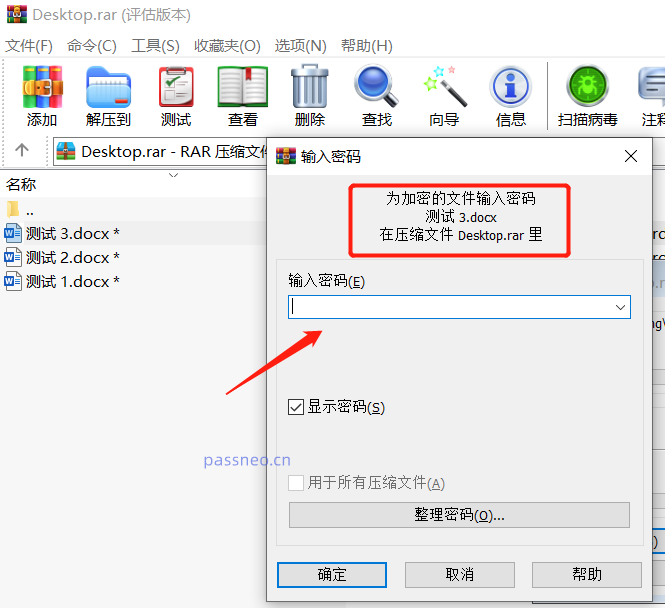
如果希望设置密码后,连压缩包里的文件内容都无法看到,那就需要在设置密码的时候,勾选【加密文件名】。这样设置后点击压缩包,就直接是“输入密码”的对话框,而不会打开压缩包看到里面的内容。
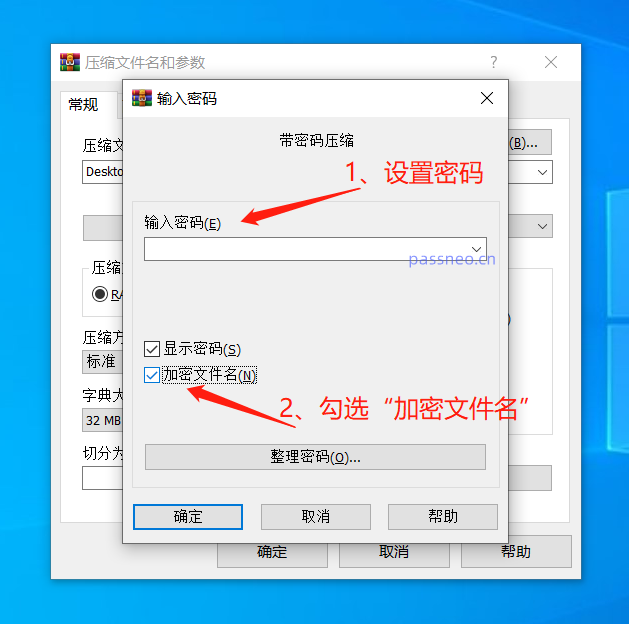
功能二:设置“自动加密”
WinRAR还可以设置“自动加密”,即每次压缩文件后都会自动设置好同一个密码,这对于经常需要在压缩文件时设置密码的小伙伴来说,就很方便了。
设置方法:
1.打开WinRAR解压缩软件,点击菜单选项卡【选项】列表中的【设置】;
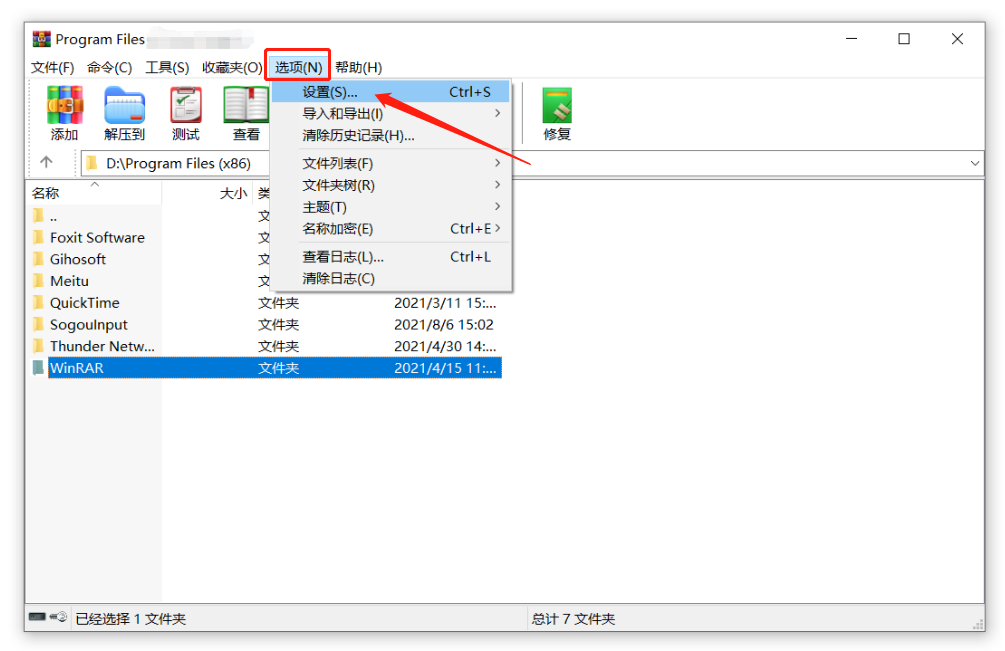
2.在【设置】对话框中点击【压缩】列表中的【创建默认配置】;
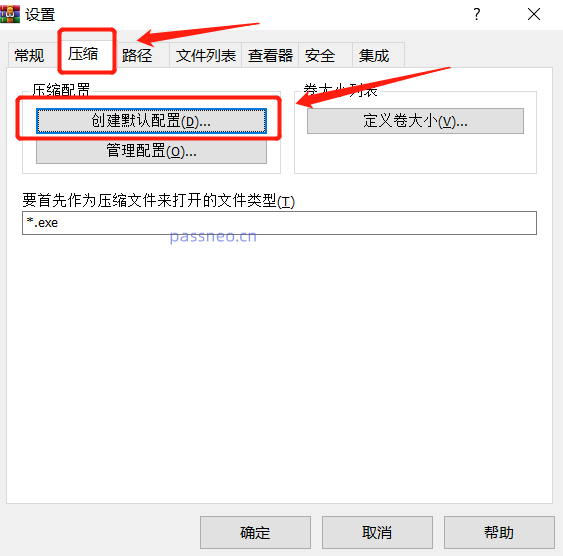
3.弹出【默认配置】对话框后,点击【设置密码】选项,再次弹出对话框后,在密码栏里输入想要设置的密码,然后点击【确定】;
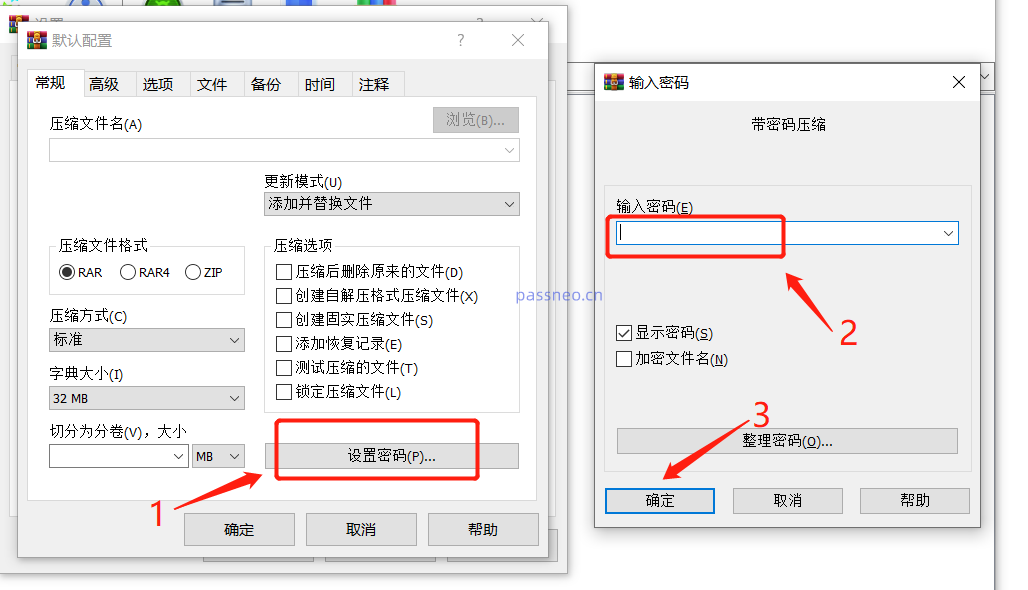
4.回到原来的对话框后,点击【确定】;
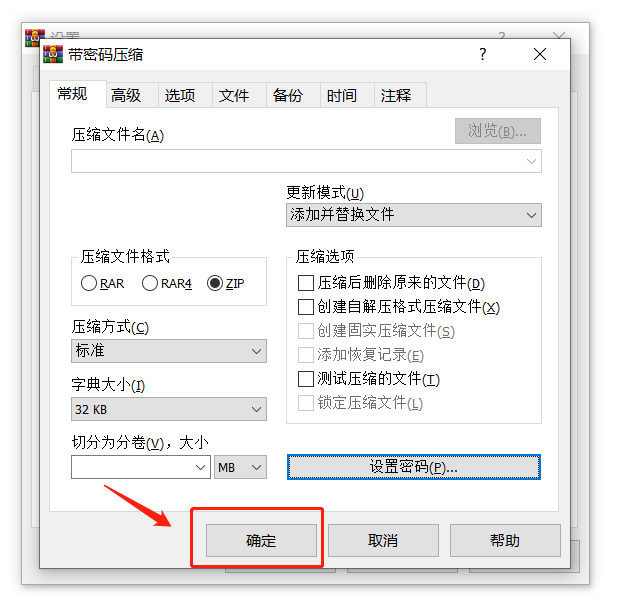
5.弹出【将密码保存到配置文件】对话框后,点击【仍然保存】,后面的对话框也都点击【确定】,WinRAR的“自动加密”就设置好了。
后续只要压缩文件,不需要点击【设置密码】,就会自动给压缩包加密。
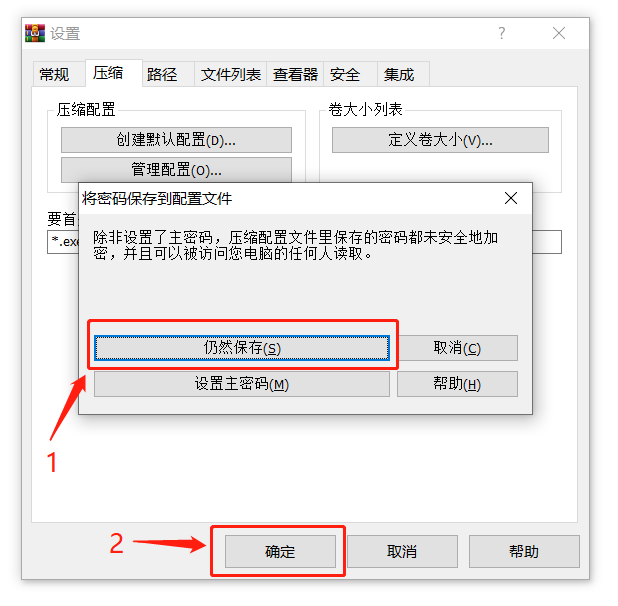
功能三:设置“整理密码”
WinRAR的“整理密码”功能,可以将常用的几组密码固定成列表,这样设置密码的时候就可以直接选择,还能防止忘记密码。
设置方法:
1.打开WinRAR解压缩软件后,前面按照设置“自动加密”的步骤,依次点击菜单选项卡【选项】→【设置】→【压缩】→【创建默认配置】→【设置密码】,弹出【输入密码】对话框后,点击下方【整理密码】选项;
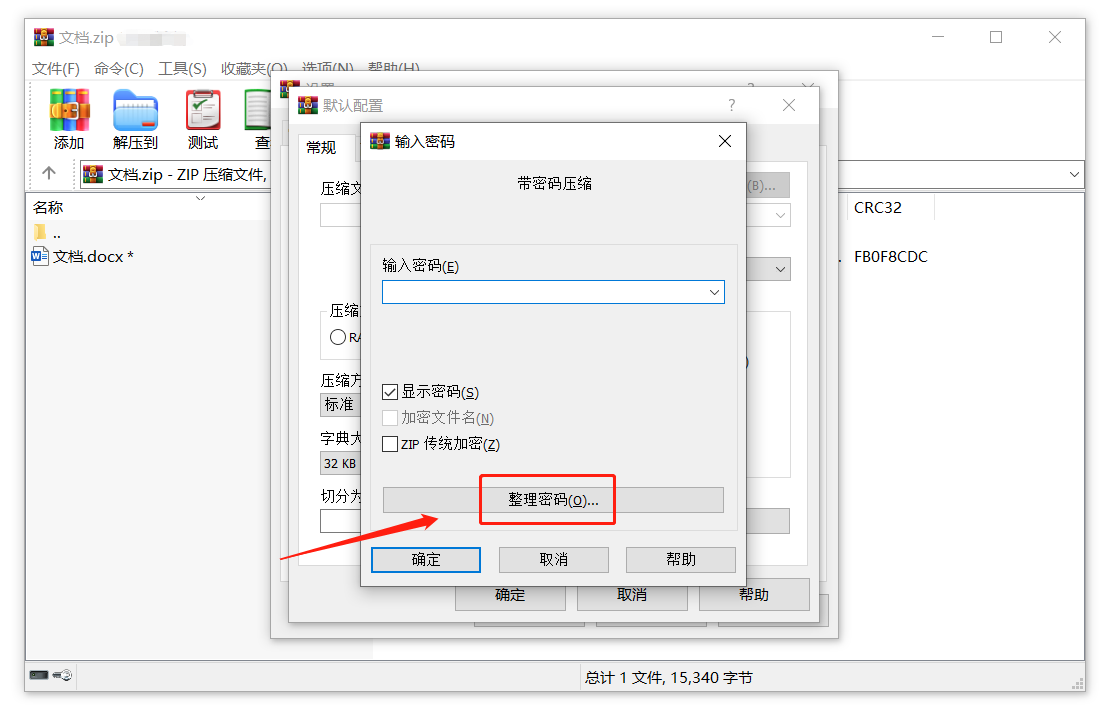
2.在【整理密码】对话框中点击【添加】,再次弹出对话框后,在【密码文本】一栏里输入设置的密码,再点击【确定】;然后再次点击【添加】继续添加密码,添加完成后所有的页面都点击【确定】就设置好了。
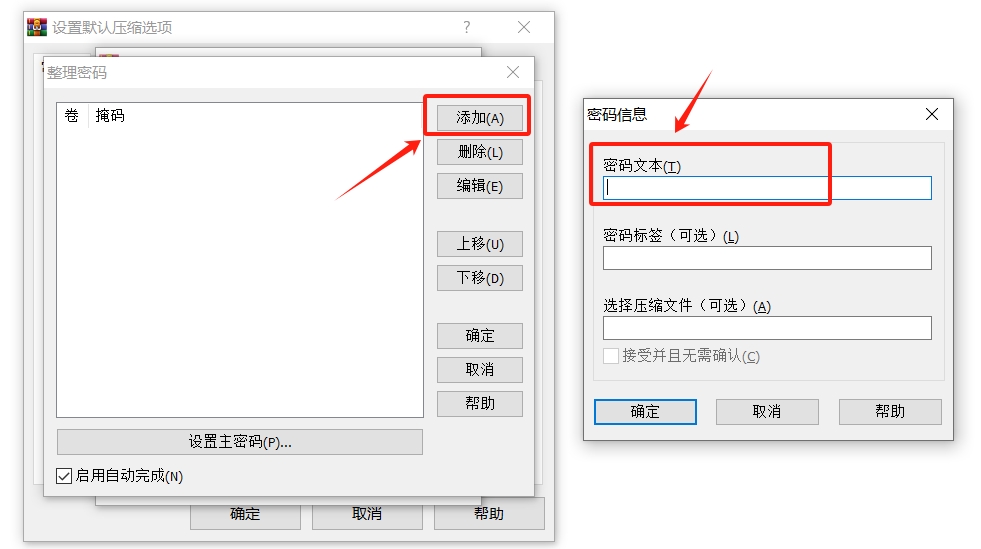
后续通过WinRAR压缩文件并点击【设置密码】后,就可以通过密码栏的下列表中选择设置的密码,不用手动输入了。
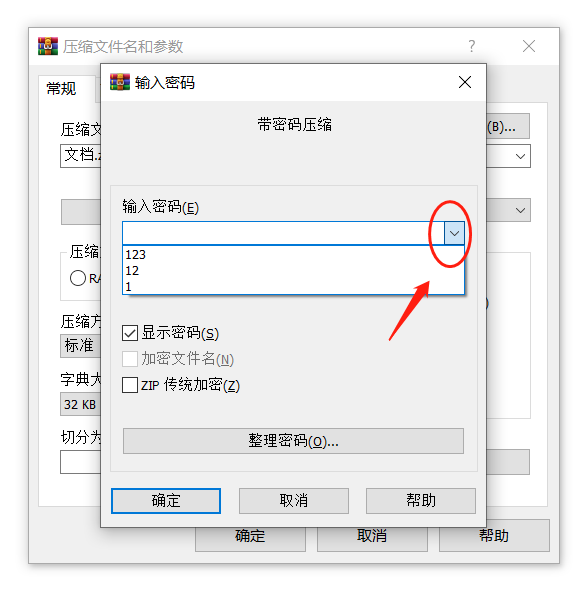
以上是WinRAR解压缩软件的3个密码功能的详细内容。更多信息请关注PHP中文网其他相关文章!




